当你不想使用 SQL Server Management Studio (SSMS) 来连接管理数据库,而是希望通过 Navicat 17 Premium 或未来更高版本来平替管理时,对软件不熟的朋友会碰上从 SSMS 备份的数据库文件不知道在 Navicat 如何还原数据库而不是导入,本教程将清晰的教你如何正确操作还原 SQL Server 数据库的 BAK 备份文件。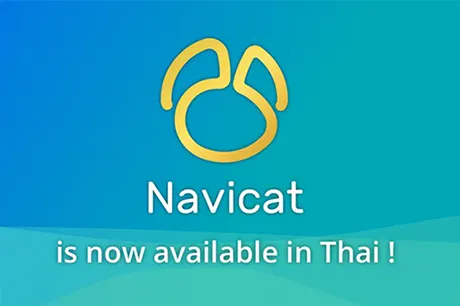
一、SSMS如何导出数据库备份文件
这一步相信大部分人都知道如何操作,所以简单讲下即可。进入数据库管理后→左边树状导航双击数据库→选择其中一个数据库并点右键→任务→备份。备份类型选完整,然后自己定义一个存放数据库文件的磁盘路径,然后点确定。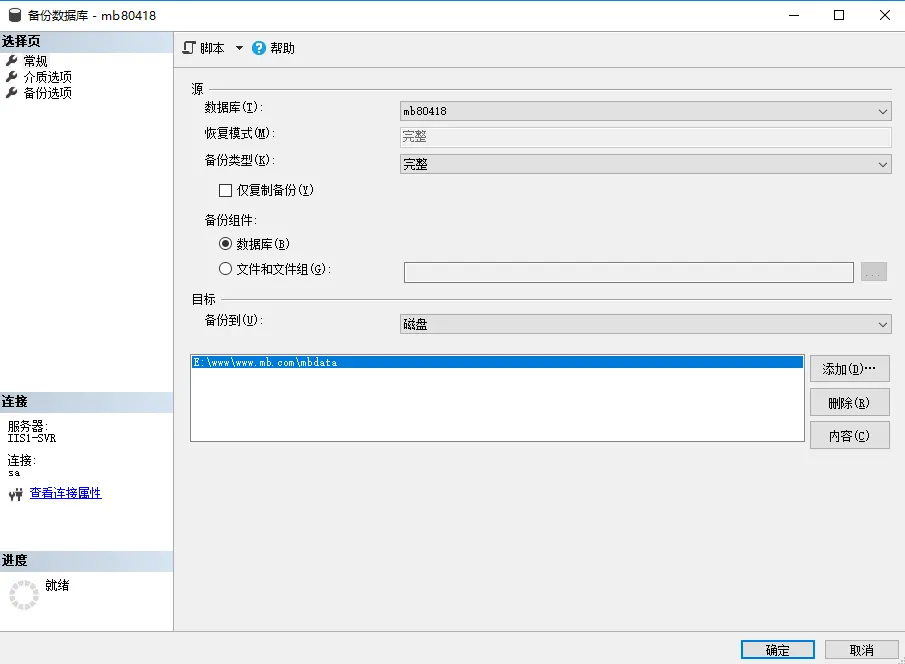
二、Navicat Premium 还原数据库文件步骤
1、如果是新服务器,请装好 Windows Server 2016 IIS 及 .NET Framework,然后安装 SQL Server 2016 或更高版本,记下数据库 SA 的密码,再安装 Navicat 17 Premium 或更高版本。
2、将 SSMS 导出的数据库备份文件拷贝到新服务器上,如果没有扩展名请自行将文件加上.bak。
3、打开 Navicat Premium,点文件→新建连接→选 SQL Server,输入一个连接名称,用户名:sa,密码输入安装 SQL Server 时设置的密码,点确定。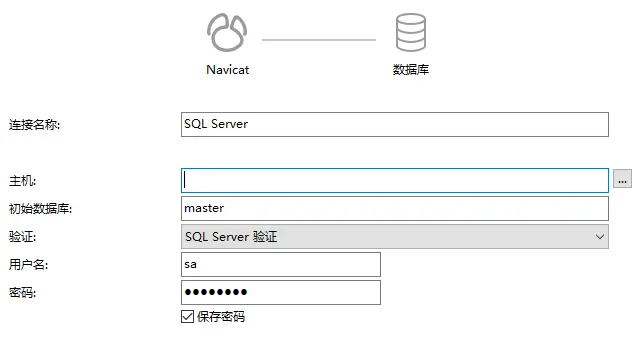
4、在“我的连接”下方双击 SQL Server 连接上数据库,然后在鼠标右键点“新建数据库”,自定义个数据库名称并点确定。如果这个命名跟之前服务器的数据库名不一样,网站程序 web.config 里记得修改掉名称。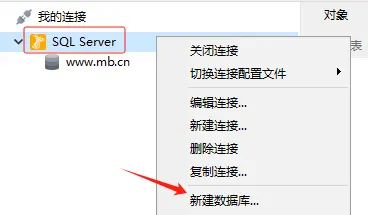
5、重点操作来了,先保持新创建的数据断开连接的状态,也就是灰色,正常双击就会连接,还原数据需要保持断开。鼠标选中这个数据库,然后上面图标菜单栏点“SQL Server 备份”。然后鼠标移到下方空白处,点右键,选“文件还原”。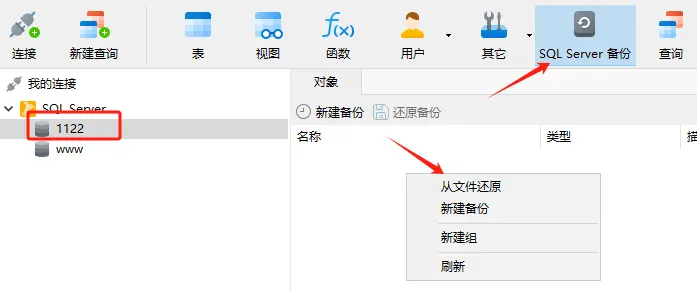
6、在弹出的窗口中,“还原到数据库”不要选错,点“添加设备”,弹出的界面默认位置是 Microsoft SQL Server 安装目录的 Backup 文件夹,这时我们将要还原的数据库BAK文件复制到这个文件夹,树状路径显示的很清楚,自行打开文件夹找到对应的目录。文件放好后,点取消,再点一次“添加设备”,就会看到BAK文件,选中点确定。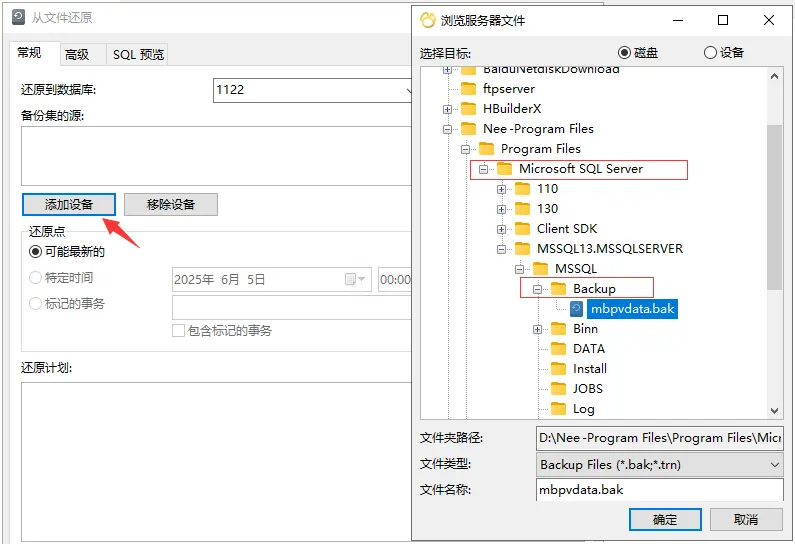
7、点确定之后,在“常规”选项卡界面,勾起“还原计划”。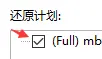
8、点上方的“高级”选项卡,勾起“WITH REPLACE”,下方恢复状态默认即可。然后查看数据文件和日志文件的存放位置,默认会是之前服务器的地址,如果现在的 SQL Server 安装路径或之前的有变,那么核对修改即可。默认一般是:C:\Program Files\Microsoft SQL Server\MSSQL13.MSSQLSERVER\MSSQL\DATA,比如你现在 SQL Server 装在 D:\New-Program Files\,那么就将 C:\ 改为:D:\New-Program Files\。然后点“生成SQL”。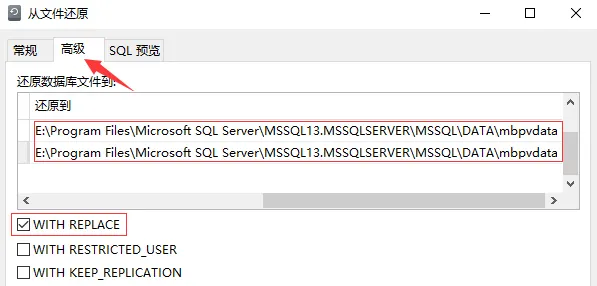
9、会跳到SQL预览选项卡,点还原。稍等一伙提示中出现“Finished-Database restore successfully”就是还原 SQL Server 数据库成功了。
最后请注意网站目录文件夹要添加 IIS_IUSRS 组给读取写入权限,添加角色和功能中“应用程序和开发”添加 ASP.NET。别忘了为 IIS 安装 URL Rewrite 模块。



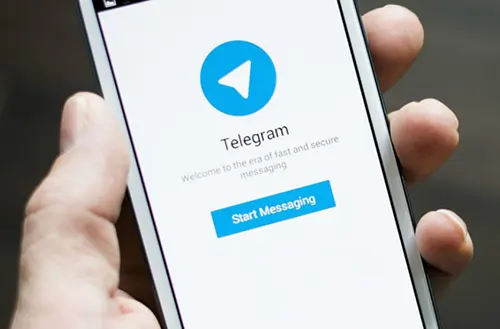
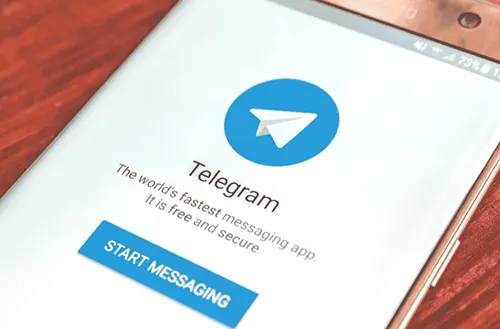
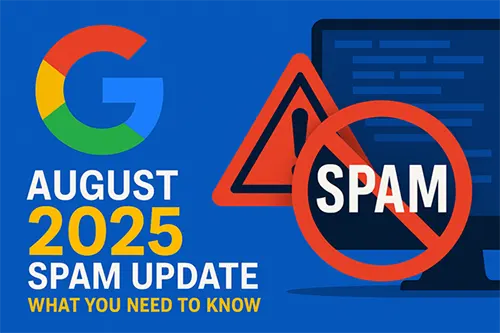
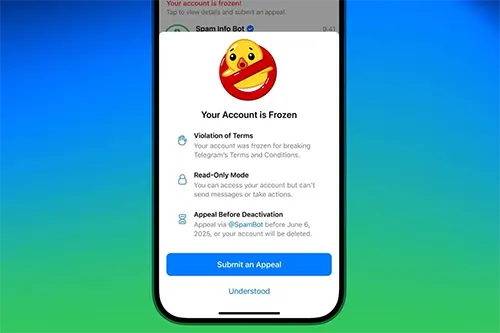
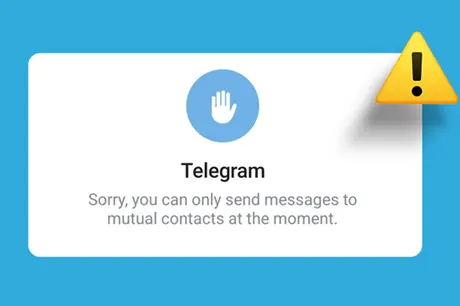
还木有评论哦,快来抢沙发吧~